Page 1

T904
LCD カラー モニタ
19.0" (48.26 cm) LCD パネル サイズ
ユーザーズ ガイド
Welcome
Page 2
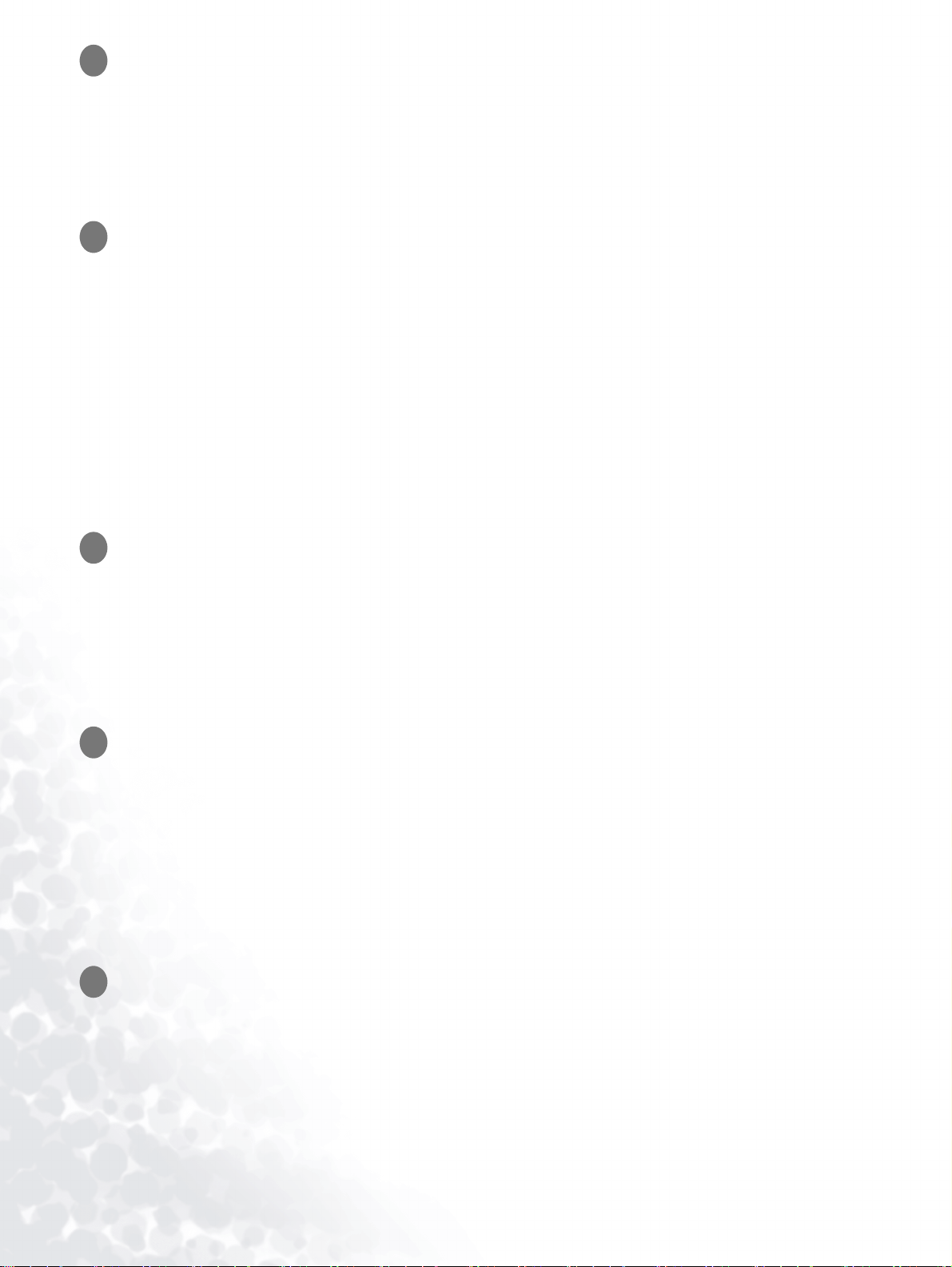
i
著作権
Copyright © 2004 by BenQ Corporation. All rights reserved. 本書のいかなる部分も、
BenQ Corporation の事前の書面による同意なく、電子的、機械的、磁気的、光学的、化学的、
手動その他の手段を問わず、複製、転載、改変、検索システムへの保存、他言語またはコン
ピュータ言語への翻訳を行うことはできません。
ii
免責
BenQ Corporation は、明示的または暗示的を問わず、本書の内容に関して、特に保証、商業的
可能性、特定目的への適合性に関しては、いかなる表明または保証もいたしません。また、
BenQ Corporation は、お客様に改訂または修正の通知を行う義務を負うことなく、本書を改訂
したり、本書の内容を随時修正する権利を有します。
モニタが最高の性能で動作するよう、またモニタをでき るだけ長くお使いいただくために、以下の安全上の注意 点に従ってください。
iii
電源についての安全対策
• AC プラグにより、AC 電源と本装置の接続が解除されます。
• 電源コードは、プラグ着脱可能な装置では電源停止デバイスとして機能します。電源コンセントは、
本装置の近くに設置され、すぐに利用できる状態になっている必要があります。
• 本製品は、ラベルのマークに示されている電源タイプで動作させる必要があります。利用可能な
電源のタイプが不明の場合は、取扱店または地域の電気会社にお問い合わせください。
お手入れと清掃
iv
• 清掃清掃を行う前に、必ず壁のコンセントからモニタの電 源コードをはずしてください。
LCD モニタの表面を、けば立ちのない非研磨性の布でふきます。液体、エアゾール、ガラス
クリーナは使用しないでください。
• キャビネット背面または上面のスロットと開口部は換気用のものです。これらの部分をふさい
だり、覆ったりしないようにしてください。モニタは、ラジエータまたは熱源の近くや上部に
置かないでください。また、適切な換気が行われない限り、内蔵させないようにしてください。
• 本製品内に異物を押し込んだり、液体をこぼしたりしないようにしてください。
保守
v
• 本製品の保守をご自身で行わないでください。カバーを開けたり取り外したりすると、高電圧
部分やその他の危険な部分に触れるおそれがあります。上記の誤用、または
落下や取り扱いミスなどその他の事故については、認定サービス担当者に連絡を取り、保守を
依頼してください。
2
ユーザーズ ガイド
Page 3

i
目次
はじめに .......................................................................................................................................................5
モニタの外観 ...............................................................................................................................................6
前面ビュー ......................................................................................................................................................6
背面ビュー (1) ................................................................................................................................................6
背面ビュー (2): プラグとソケットの位置 ................................................................................................7
モニタ ハードウェアの取り付け方法 ......................................................................................................8
モニタ ソフトウェアのインストール方法 ...........................................................................................10
最適な解像度の選択 .................................................................................................................................37
最適なリフレッシュ レートの選択 ........................................................................................................39
画像の最適化 .............................................................................................................................................41
モニタの調整 .............................................................................................................................................42
コントロール パネル ..................................................................................................................................42
ホット キー モード ......................................................................................................................................42
メイン メニュー モード .............................................................................................................................43
トラブルシューティング .........................................................................................................................50
よくある質問 (FAQ) ....................................................................................................................................50
それでも具合が悪いときは .......................................................................................................................51
サポートされている動作モード ............................................................................................................ 52
仕様 ..............................................................................................................................................................53
目次
3
Page 4

4
目次
Page 5
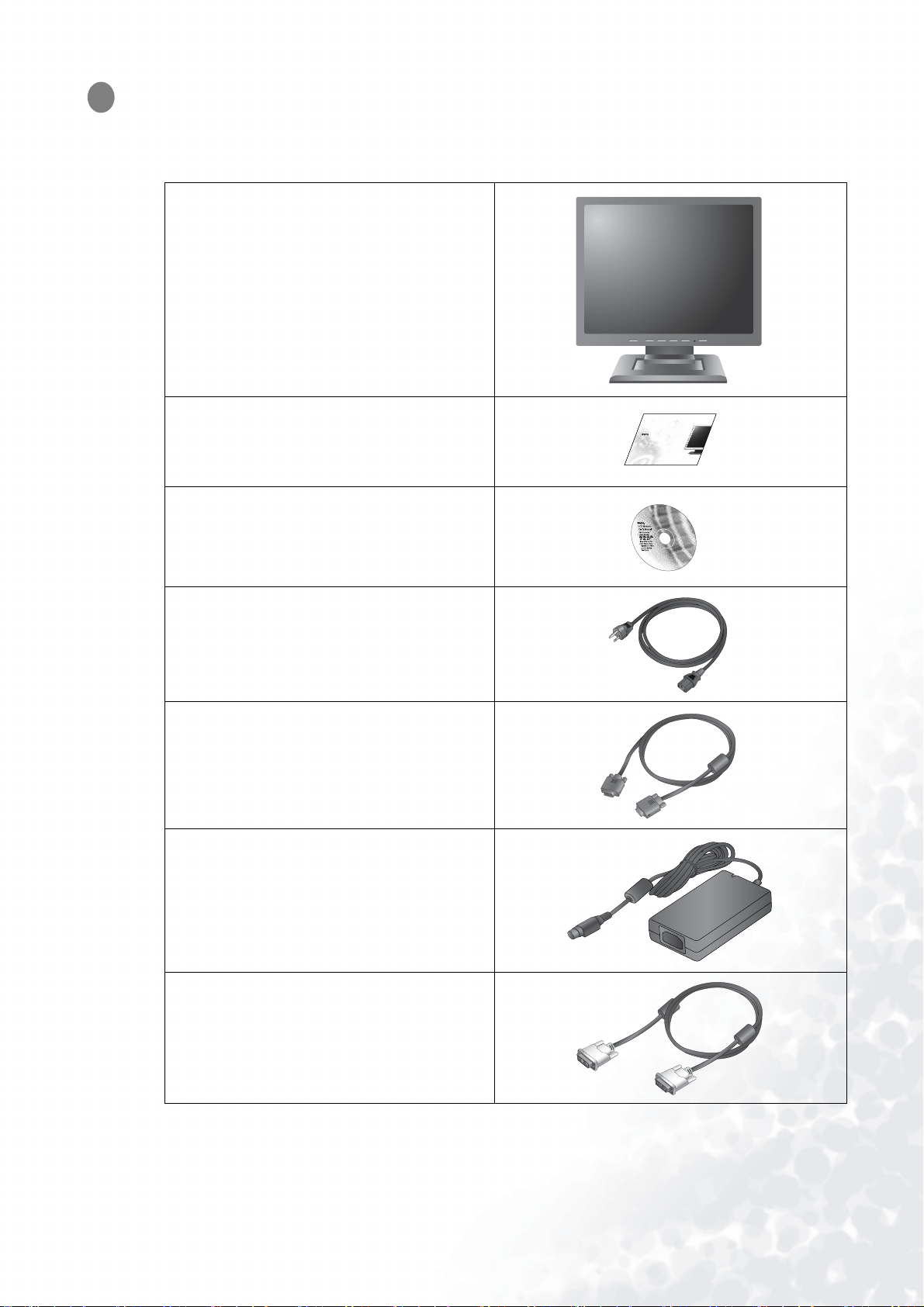
1
はじめに
以下のものが揃っていることを確認してください。万一、不足しているものや破損しているものが
あった場合には、製品をお買い上げいただいた販売店まで直ちにご連絡ください。
BenQ LCD モニタ
クイック スタート ガイド
CD-ROM ディスク
電源コード
FP737s-D
17" LCD Monitor
Quick Start Guide
2
0
0
.
3
0
0
9
L
.
P
3
5
/
:
N
信号ケーブル : D-Sub
アダプタ
信号ケーブル : DVI-D ( オプション )
はじめに
5
Page 6

2
モニタの外観
前面ビュー
背面ビュー (1)
6
モニタの外観
Page 7
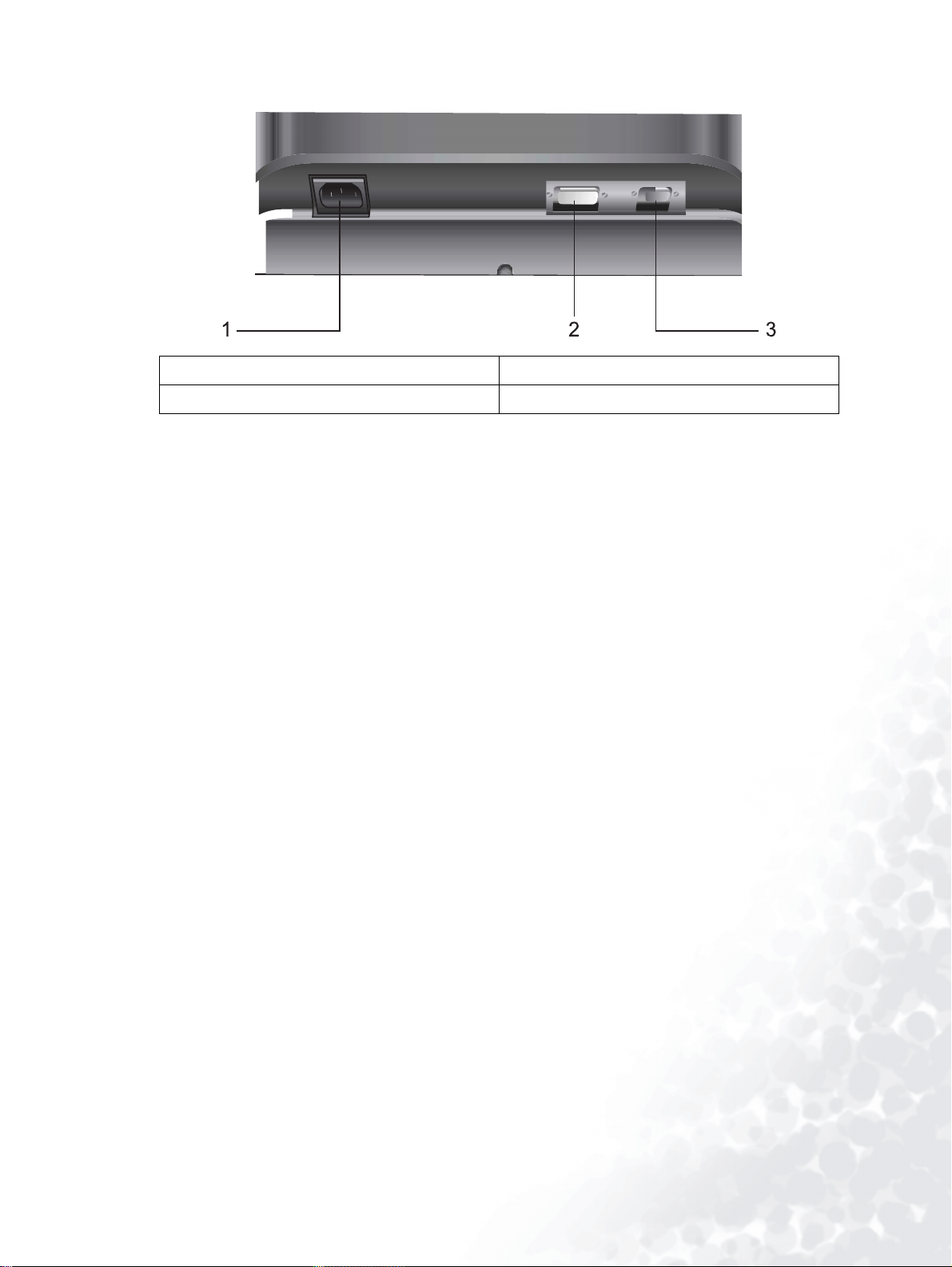
背面ビュー (2): プラグとソケットの位置
1. 電源 AC 入力ジャック 2. DVI-D コネクタ ( オプション)
3. D-Sub コネクタ
モニタの外観
7
Page 8

3
モニタ ハードウェアの取り付け方法
コンピュータとモニタの電源が OFF になっていることを 確認します。 LCD モニタを取り付けるに
は、以下のステップに従います。
1. LCD モニタに D-Sub ケーブルを接続します。
2. LCD モニタに DVI-D ケーブルを接続します。 ( オプ
ション )
3. LCD モニタに電源コードを接続します。
8
モニタ ハードウェアの取り付け方法
Page 9
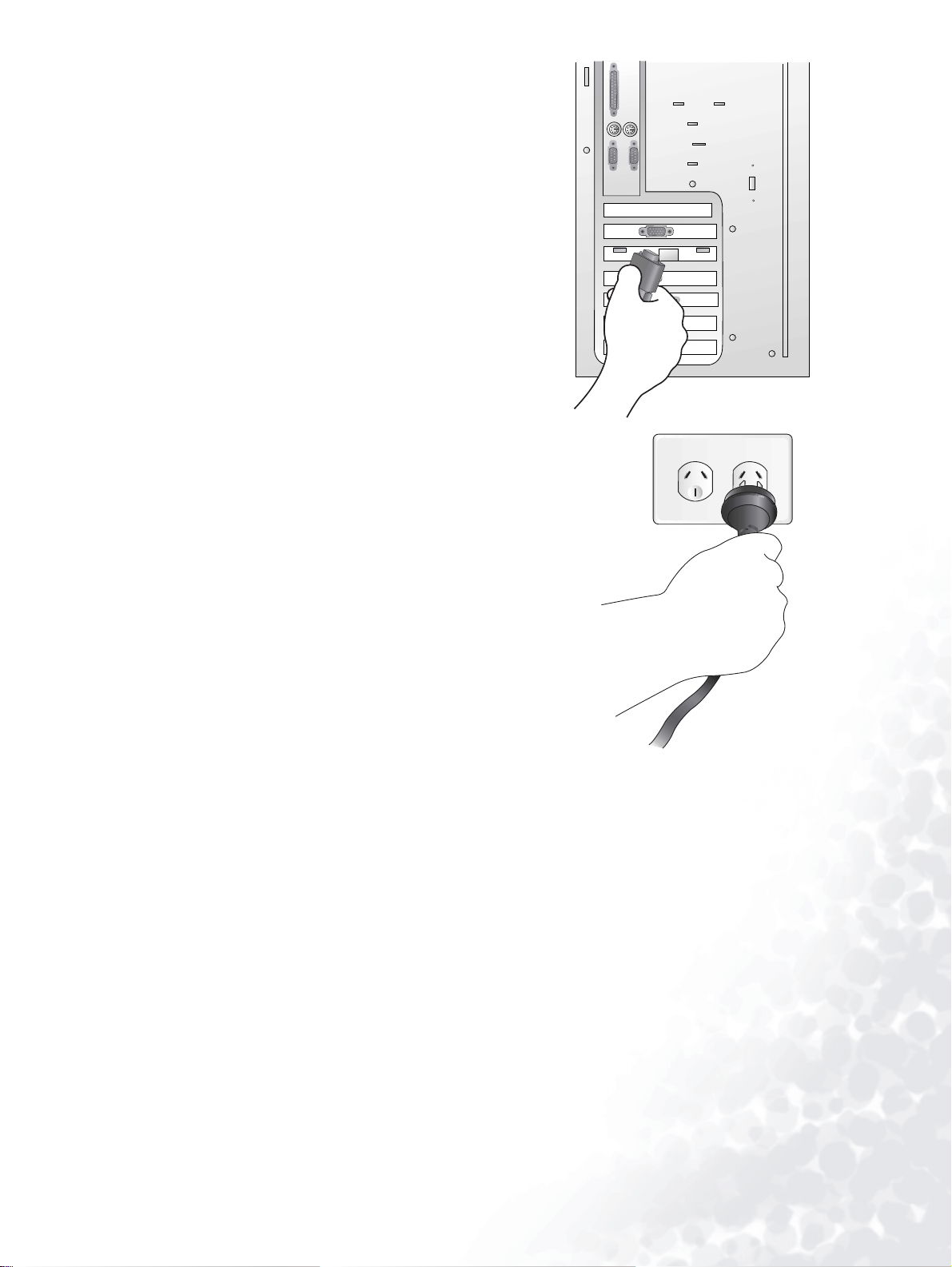
4. コンピュータの信号コネクタに信号ケーブルのもう
一方の端を接続します。コンピュータにオーディオ
ケーブルを接続します。
5. AC コンセントに電源コードを接続します。
モニタ ハードウェアの取り付け方法
9
Page 10
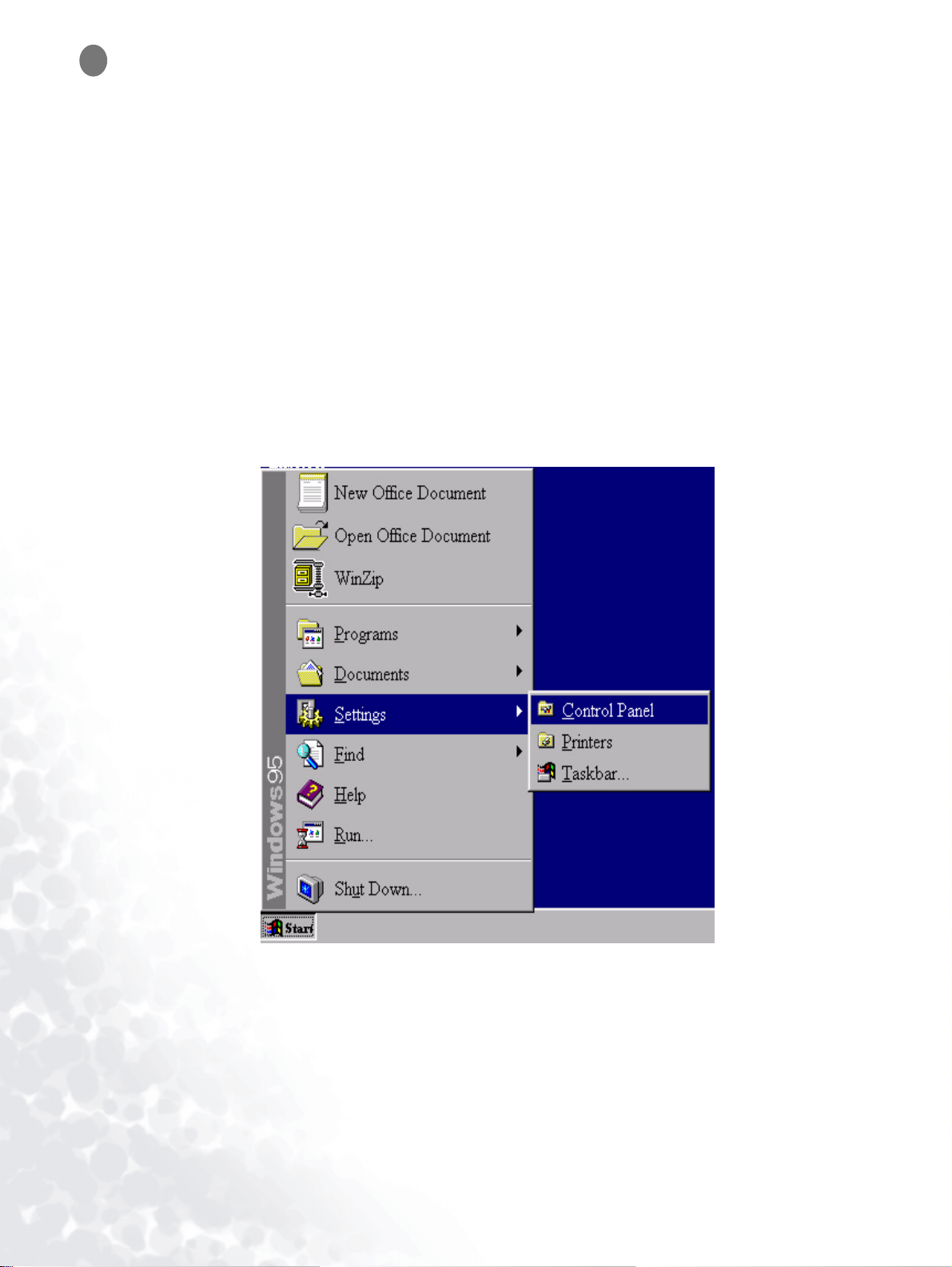
4
モニタ ソフトウェアのインストール方法
オペレーティング システムに対応する正しいモニタ ドライバをセットアップする必要があります。
Windows 95 をセットアップする場合は、このページの指示に従ってください。
Windows 98 をセットアップする場合は、15 ページ を参照してください。
Windows 2000 をセットアップする場合は、20 ページ を参照してくだ さい。
Windows ME をセットアップする場合は、27 ページ を参照してください。
Windows XP をセットアップする場合は、33 ページ を参照してください。
Windows 95: 新しいモニタを初めて Windows で使用する場合、システム がモニタを検出し、
プラグ&プレイ ディスプレイ用のドライバを自動的にインストールします。CD から最新のドライ
バをインストールするには、次のステップに従います。
1. CD-ROM ドライブに「BenQ LCD Monitor」CD-ROM を挿入します。
2. [スタート ] -> [ 設定] の順にクリックします。
10
モニタ ソフトウェアのインストール方法
Page 11
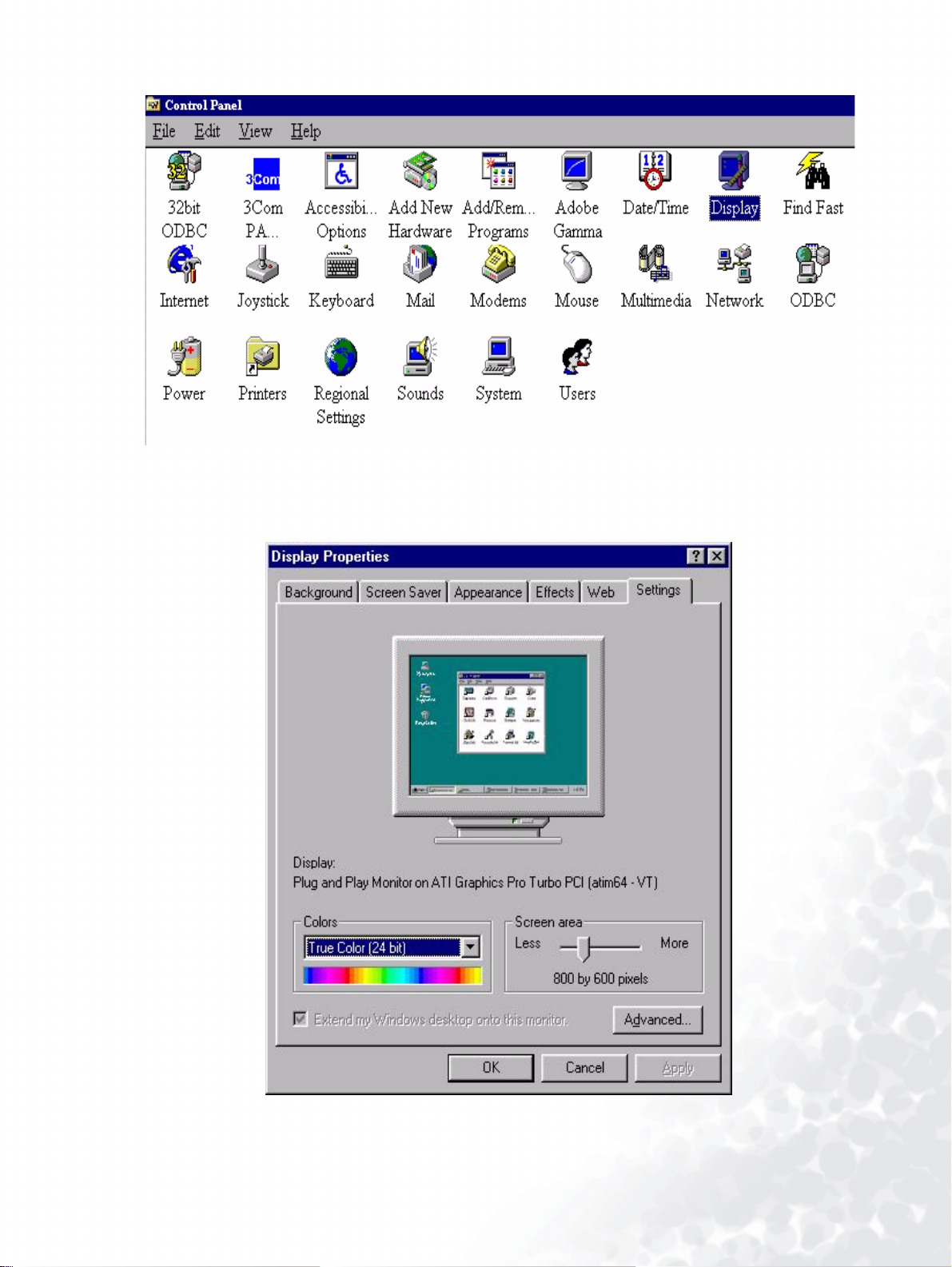
3. コントロール パネルの [ 画面 ] アイコンをダブル ク リックします。
4. [画面のプロパティ ] ウィンドウから [ 設定] タブを選択します。右下隅の [ 詳細 ...] ボタン
をクリックします。
モニタ ソフトウェアのインストール方法
11
Page 12
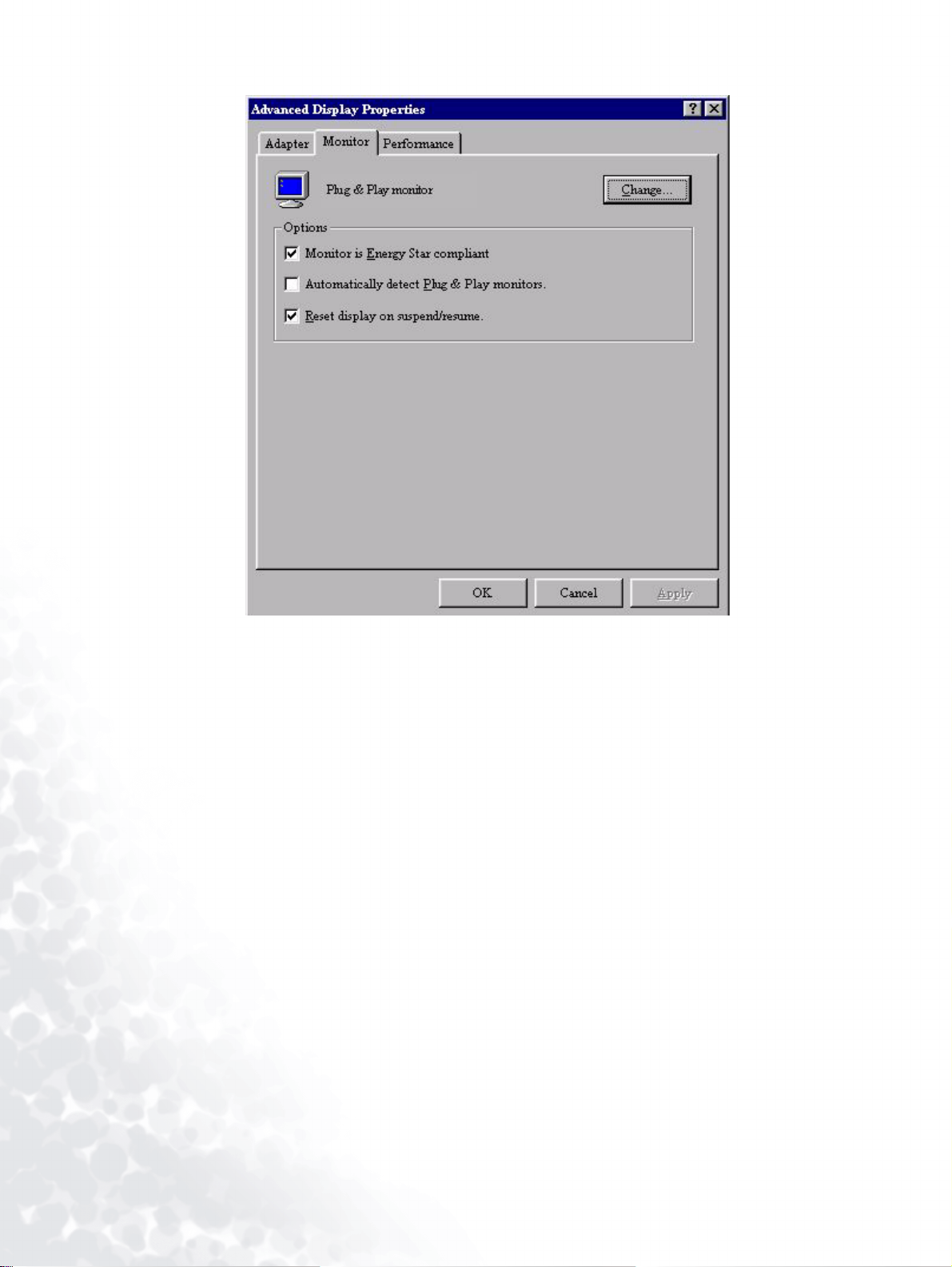
5. [モニタ ] タブを選択します。右上隅の [ 変更] ボタンをクリックします。
12
モニタ ソフトウェアのインストール方法
Page 13
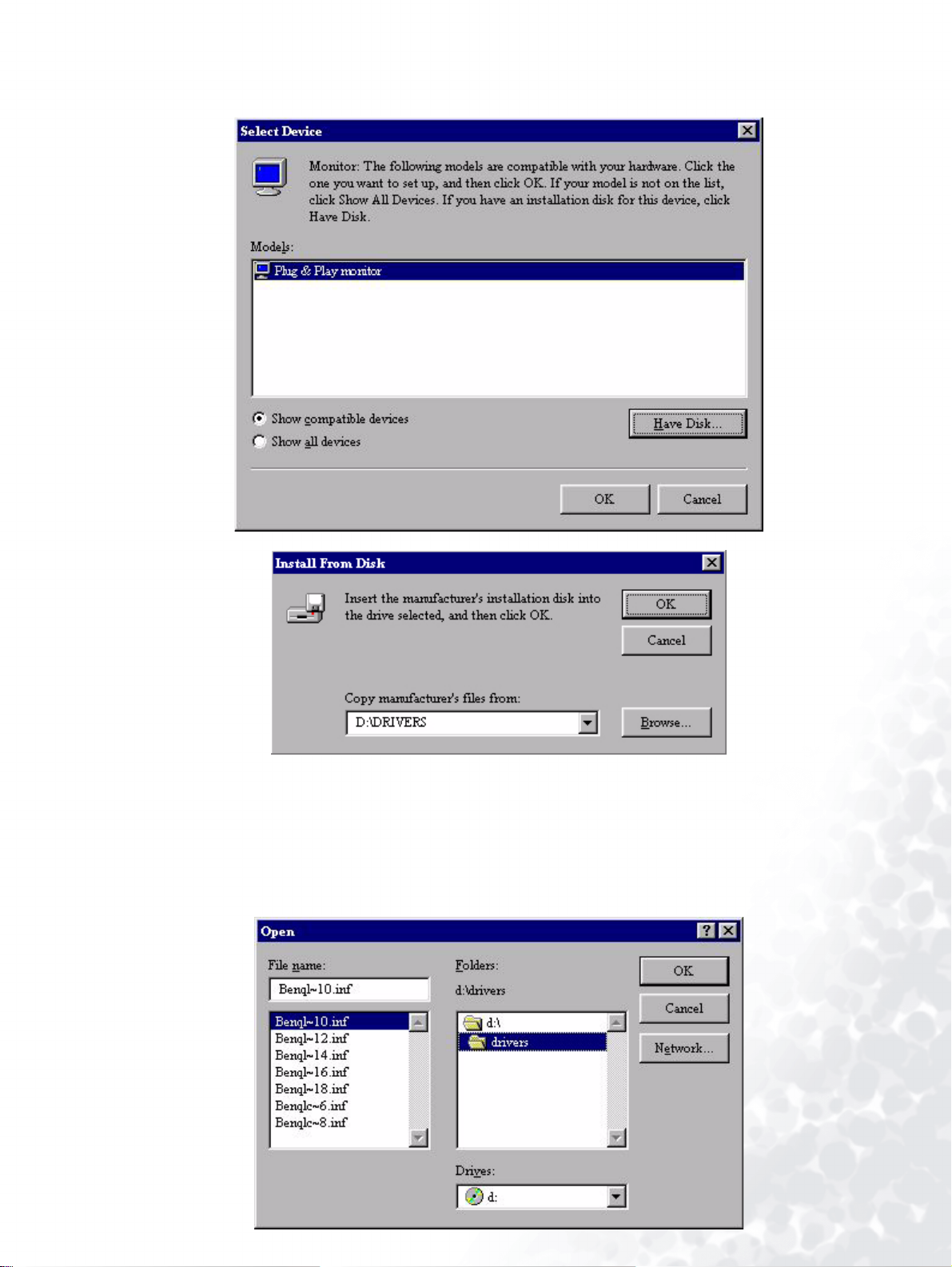
6. 右下隅の [ ディスク使用 ...] ボタンをクリックします。新しいウィンドウが表示されます。
[ 参照 ...] ボタンを選択します。
7. 付属の CD をコンピュータに挿入します。ドロップダウン メニューから CD ドライブを選択
します。
8. ドライブ選択のフィールドで、「Drivers」フォルダに変更します。現在のドライバ ファイル
はこのフォルダにあります。[OK] をクリックして、ウィンドウを閉じ ます。
モニタ ソフトウェアのインストール方法
13
Page 14
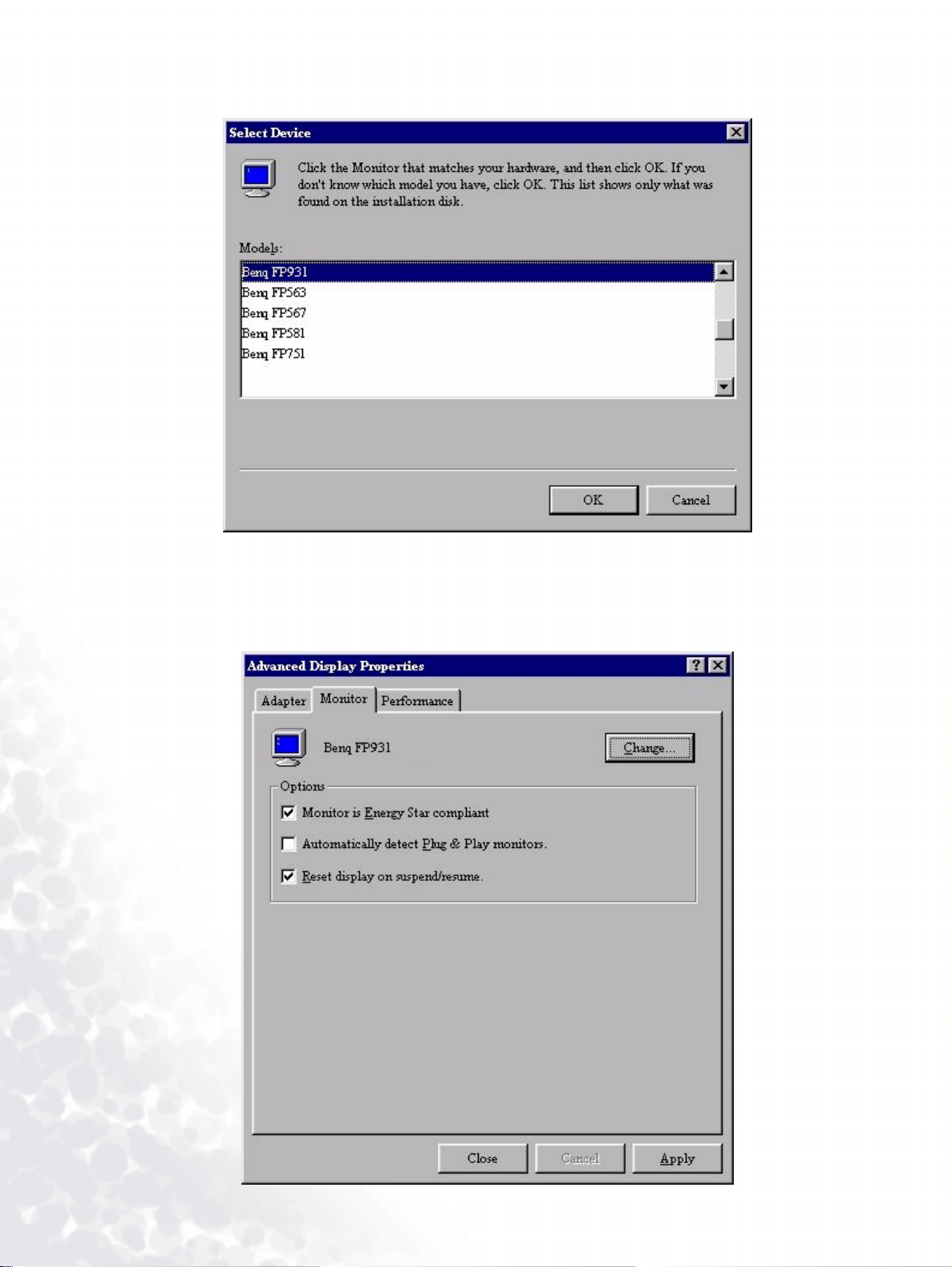
9. 次のウィンドウで再度 [OK] をクリックすると、互換性のあるデバイスのリストが
表示されます。リストから [T904] を選択して、再度 [OK] をクリックします。
10. [ディスプレイの詳細プロパティ ] に戻ります。[OK] をクリックしてこのウィンドウを閉じ、
メッセージを確認して [はい ] をクリックします。[OK] -> [ はい ] を再度クリックします。
以上の操作でインストールは完了です。[ 画面のプロパティ ] を閉じます。
14
モニタ ソフトウェアのインストール方法
Page 15
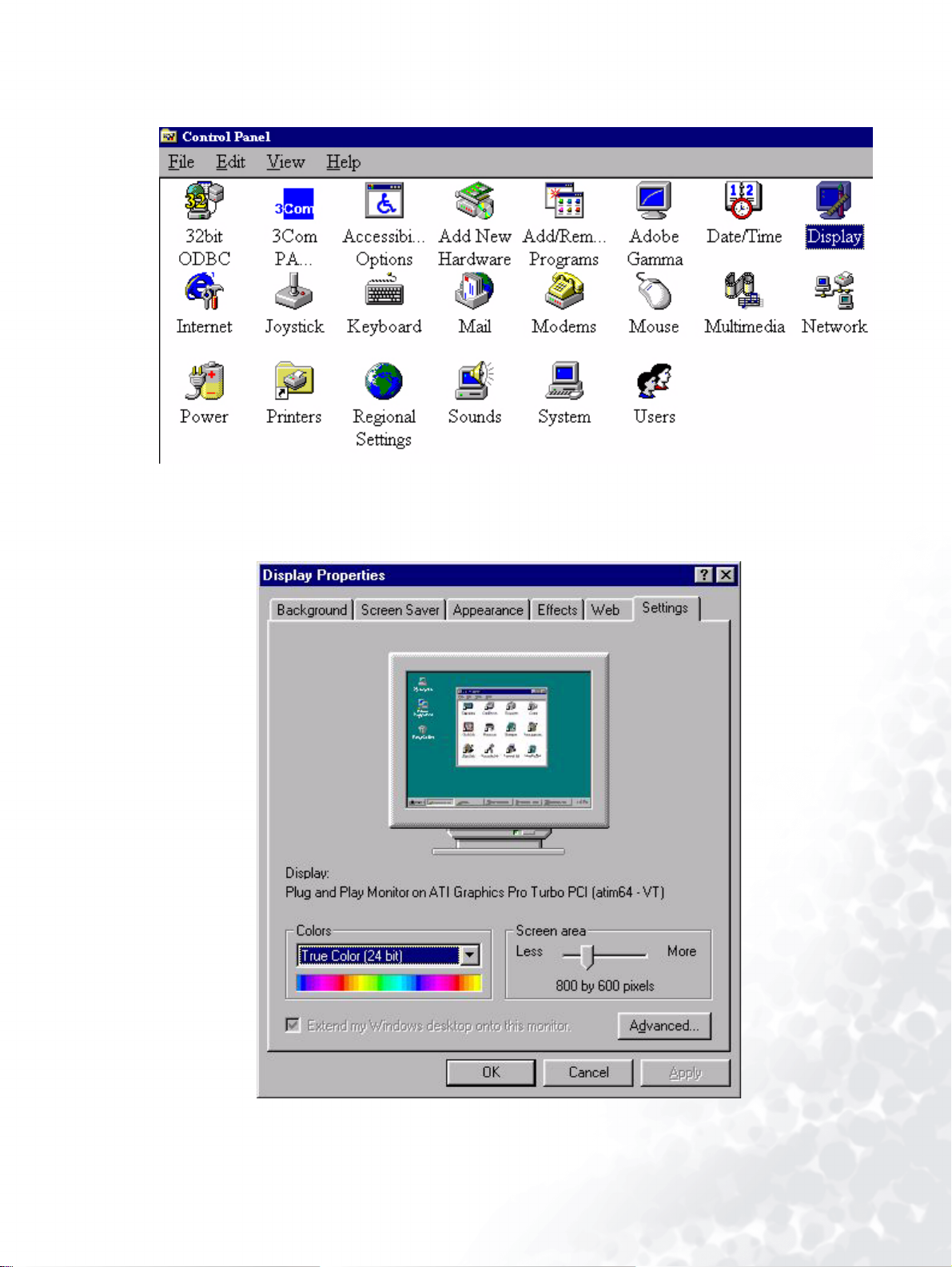
Windows 98: ドライバのインストールまたは更新を手動で行うには、次のステップに従います。
1. コントロール パネルを開き、[ 画面 ] アイコンをダブルクリックします。
2. [画面のプロパティ ] ウィンドウから [ 設定] タブを選択します。右下隅の [ 詳細 ...] ボタン
をクリックします。
モニタ ソフトウェアのインストール方法
15
Page 16
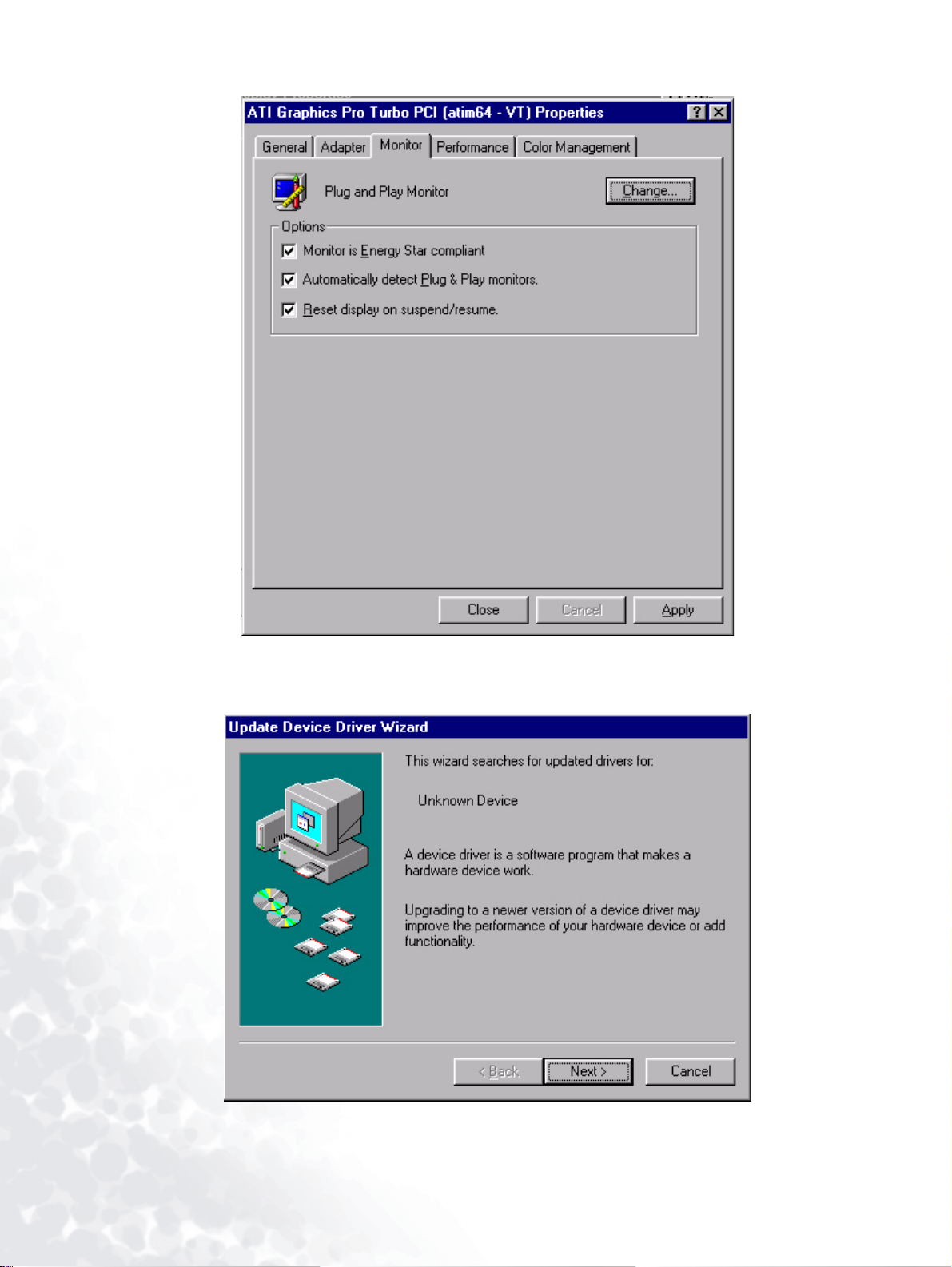
3. [モニタ ] タブを選択します。右上隅の [ 変更 ...] ボタンをクリックします。
4. [デバイス ドライバの更新ウィザード] が表示されます。確認して [ 次へ] をクリックします。
16
モニタ ソフトウェアのインストール方法
Page 17

5. [特定の場所にあるすべてのドライバの一覧を作成し、インストールするドライバを
選択する ] を選択し、[ 次へ] をクリックします。
6. 右下隅の [ ディスク使用 ...] ボタンをクリックします。新しいウィンドウが表示されます。
[ 参照 ...] ボタンを選択します。
モニタ ソフトウェアのインストール方法
17
Page 18

7. 付属の CD をコンピュータに挿入します。ドロップダウン メニューから CD ドライブを
選択します。
8. 次のウィンドウで再度 [OK] をクリックすると、互換性のあるデバイスのリストが表示さ
れます。リストから [T904] を選択して、再度 [OK] をクリックします。
18
モニタ ソフトウェアのインストール方法
Page 19

9. [ディスクの挿入 ] ダイアログ ボックスが表示されます。[OK] をクリックし、
[ ファイルのスキップ ] をクリックします。
10. [完了 ] をクリックして [ デバイス ドライバの更新ウィザード] を閉じ、インストールを
終了します。
モニタ ソフトウェアのインストール方法
19
Page 20

Windows 2000: 新しいモニタを初めて Windows で使用する場合、システムがモニタを検出し、
[ 新しいハードウェアの追加ウィザード] を自動的に開始します。ステップ 4 から手順を実行し
ます。
1. CD-ROM ドライブに「BenQ LCD Monitor」CD-ROMを挿入します。
2. [スタート ] -> [ 設定] の順にクリックします。
3. コントロール パネルを開き、[ 画面 ] アイコンをダブルクリックします。
20
モニタ ソフトウェアのインストール方法
Page 21

4. [画面のプロパティ ] ウィンドウから [ 設定 ] タブを選択します。
右下隅の [ プロパティの詳細 ] ボタンをクリックします。
モニタ ソフトウェアのインストール方法
21
Page 22

5. [モニタ ] を選択し [ プロパテ ィ ] をクリックします。
22
モニタ ソフトウェアのインストール方法
Page 23

6. [ドライバ ] タブを選択し [ ドラ イバの更新] をクリックします。
7. [デバイス ドライバの更新ウィザード ] が表示されます。[次へ ] をクリックします。
モニタ ソフトウェアのインストール方法
23
Page 24

8. [このデバイスで認識済みのドライバの一覧を表示し、使用するドライバを選択する] を
選択し、[ 次へ ] をクリックします。
9. 次のウィンドウで [ディスク使用 ...] をクリックします。[ ディスクからインストール ] ウィ
ンドウが表示されます。[ 参照 ...] をクリックします。[ ファイルの場所 ] が表示されます。
24
モニタ ソフトウェアのインストール方法
Page 25

10. 下にスクロールして CD-ROM ドライバを選択し、[ 次へ ] をクリックします。
モニタ ソフトウェアのインストール方法
25
Page 26

11. CD-ROM 内のフォルダ リストで、「Drivers」フォルダを選択して [ 開く ] を 2 回クリックし、
[OK] をクリックします。次のウィンドウのリストで LCD モード (T904) を選択し、[次へ]
を 2 回クリックします。
12. 以上の操作で、新しいドライバがコンピュータにインストールされました。
26
モニタ ソフトウェアのインストール方法
Page 27

Windows ME: ドライバのインストールまたは更新を手動で行うには、次のステップに従います。
1. [スタート] ->[設定 ] ->[ コントロール パネル] の順にクリックし、[画面 ] をダブルクリック
します。
2. [画面のプロパティ ] ウィンドウから [ 設定] タブを選択し、[ 詳細 ...] をクリックします。
3. [モニタ ] タブをクリックし、[ 変更...] をクリックします。
モニタ ソフトウェアのインストール方法
27
Page 28

4. [デバイス ドライバの更新ウィザード ] ダイアログ ボックスが表示されます。[ ドライバの
場所を指定する ( 詳しい知識のある方向け )] を選択し、[ 次へ ] をクリックします。
5. [特定の場所にあるすべてのドライバの一覧を表示し、インストールするドライバを
選択する ] を選択し、[ 次へ ] を押します。
28
モニタ ソフトウェアのインストール方法
Page 29

6. リストから [ モニタ ] を選択して、[ 次へ] をクリックします。
7. [特定の場所にあるすべてのドライバの一覧を作成し、インストールするドライバを
選択する ] を選択します。
モニタ ソフトウェアのインストール方法
29
Page 30

8. [ディスク使用 ...] をクリックし、[ 参照 ...] をクリックします。
9. CD-ROM ドライブに「BenQ LCD Monitor」CD を挿入して、「d:¥」と入力します
(CD-ROM ドライブを D ドライブ以外に割り当てている場合は、そのドライブ名を入力しま
す )。「Drivers」フォルダを開き、左のリストからモデルを選択します。[OK] をクリック
します。
30
モニタ ソフトウェアのインストール方法
Page 31

10. [ディスクからインストール] ウィンドウで [OK] をクリックします。[ デバイス ドライバの
更新ウィザード ] ダイアログ ボックスが表示されます。リストからモデルを選択し、[次へ ]
をクリックします。
11. [次へ ] をクリックします。
モニタ ソフトウェアのインストール方法
31
Page 32

12. [完了 ] をクリックしてインストールを終了します。
32
モニタ ソフトウェアのインストール方法
Page 33

Windows XP:
1. デスクトップでマウスを右クリックし、[ プロパティ ] を 選択します。[設定 ] タブを選択
し、[ 詳細 ...] ボタンをクリックします。小さなウィンドウが表示されます。表示されたウィン
ドウで [ モニタ ] タブをクリックし、[ プロパティ ] をクリックします。
2. [ドライバ ] タブを選択し、[ ドライバの更新] をクリックします。
モニタ ソフトウェアのインストール方法
33
Page 34

3. [ハードウェアの更新ウィザード ] が表示されます。[ 次へ ] をクリックします。
4. [検索しないで、インストールするドライバを選択する ] を選択した後、[ 次へ ] を
クリックします。
34
モニタ ソフトウェアのインストール方法
Page 35

5. 次のウィンドウで [ディスク使用 ...] をクリックします。[ディスクからインストール ] ウィ
ンドウが表示されます。[ 参照 ...] をクリックします。[ ファイルの場所 ] ウィンドウが表示
されます。
モニタ ソフトウェアのインストール方法
35
Page 36

6. ドライバを選択し、[ 次へ ] をクリックします。
7. 以上の操作で、新しいドライバがコンピュータにインストールされました。[ 完了] を
クリックしてインストールを終了します。
36
モニタ ソフトウェアのインストール方法
Page 37

5
最適な解像度の選択
LCD ディスプレイ技術の性質上、画像の解像度は常に固定されています。T904 の最高の解像度は
1280 × 1024 です。この解像度は、ネイティブ解像度または最大解像度と呼ばれ、最も鮮明な画像
を表示します。低解像度では補完回路を経由してフル スクリーンで表示されます。ただし、補完
解像度では画質が低下します。 LCD テクノロジのメリットを最大限に活かすには、ネイティブ 解
像度を使用してください。Windows 95/98/2000/ME/XP では、次のようにして画像の解像度を変更
できます。
1. コントロール パネルの [ 画面 ] アイコンをダブル クリックします。
2. [画面のプロパティ ] ウィンドウから [ 設定] タブを選択します。右側のスライダを使用し
て解像度を変更します。
最適な解像度の選択
37
Page 38

3. 解像度 1280× 1024 を選択します。[ 適用] をクリックします。
4. 次のウィンドウで [OK] -> [ はい ] をクリックします。
5. [画面のプロパティ ] を閉じます。
38
最適な解像度の選択
Page 39

6
最適なリフレッシュ レートの選択
過度に高いリフレッシュ レートを選択しても、LCD ディスプレイのちらつきをなくすことは
技術的に困難です。最良の画像を得るには、コンピュータの工場出荷時の設定モードを使用してく
ださい。 工場出荷モードの一覧は、この『ユーザーズ ガイド』に記載されています。 ネイティブ解
像度 1280 × 1024 では、60、70、75 Hz (72Hz は不可) を選択できます。Windows 95/98/2000/ME/XP で
は、次のようにしてリフレッシュ レートを変更できます。
1. コントロール パネルの [ 画面 ] アイコンをダブル クリックします。
2. [画面のプロパティ ] ウィンドウから [ 設定 ] タブを選択します。右下隅の [ 設定 ...] ボタン
をクリックします。
最適なリフレッシュ レートの選択
39
Page 40

3. [アダプタ ] タブを選択します。リフレッシュ レートの選択フィールドは、ウィンドウ下部
中央にあります。
4. 『ユーザーズ ガイド』に記載されている工場出荷モードの一覧からリフレッシュ レートを
選択し、[ 設定 ] フィールドでこのレートを選択します。
5. 次のウィンドウで [変更 ] ->[OK] -> [ はい] の順にクリックします。
6. [画面のプロパティ ] を閉じます。
40
最適なリフレッシュ レートの選択
Page 41

7
画像の最適化
ikey 機能を使用すると、簡単に最適な画像を実現することができ ます。コントロール パネルの ikey
を押すと、モニタは自動的に調整されます。
それでも満足な結果が得られない場合は、手動でイメージを調整できます。
1. 変更を確認するには、CD-ROM から「auto.exe」テスト プログラムを実行します。オペレー
ティング システムのデスクトップなど、他のイメージを使用することもできます。ただし、
「auto.exe」を使用することをお勧めします。「auto.exe」を実行すると、テスト パターンが
表示されます。
2. コントロール パネルの [Enter] を押して OSD にアクセスします。
3. 垂直ノイズが認められる場合は、
[Enter] キーを押します。次に
同様に [Enter] キーを押します。
を調整します。
4. 水平ノイズが認められる場合は、
[Enter] キーを押します。次に
[Enter] キーを押します。
iKey 機能が適切に機能していることを確認するには、サポートされているモードのいずれか を
使用する必要があります。iKey 機能が適切に機能しておらず、非プリセット モード のメッセー
ジが OSD に表示される場合には、サポートされているモードのいずれかを使用していないことを
意味します。コンピュータを、サポートされているモードのいずれかに設定してくだ さい。サポー
トされているモードの一覧は、このガイドに記載されています。
! または " を押して、ノイズが消えるまでモニタを調整します。
! または " キーを押して [ ジオメトリ ] を選択し、
! または " キーを押して [ ピクセル クロック] を選択し、
! または " キーを押して、ノイズが消えるまでモニタ
! または " キーを押して [ ジオメトリ ] を選択し、
! または " キーを押して [ 位相 ] を選択し、同様に
画像の最適化
41
Page 42

8
モニタの調整
コントロール パネル
ユーザー側でコントロールできる機能として、[iKey]、[Exit]、[Enter]、! 、" の各キーと
電源スイッチがあります。以下は、これらのキーとスイッチに関する説明です。
1. 電源スイッチ : 電源を ON/OFF します。
2. [iKey] : 垂直位置、位相、水平位置、ピクセル クロックを自動的に調整します。
3. [Exit] キー : 前のメニューに戻る、または OSD を終了します。
4. [Enter] キー : OSD の起動、サブ メニューに入る、項目の選択、選択の確認、OSD ロックの
ホット キーの機能があります。
5.
! ( 左 ) キー : 左に移動したり、値を減少させます。左キーは、輝度とコントラスト調整用の
ホット キーです。
6.
" ( 右 ) キー: 右に移動したり、値を増加させます。右キーは、輝度調整用のホット キーです。
ホット キー モード
輝度、コントラスト調整用のホット キー
" を押して [輝度 ] メニューに入り、
! または " キーを押して輝度レベルを
調整し、 [Exi] を押して OSD を終了します。
! を押して [コントラスト ] メニューに入り、
! または " キーを押してコントラストの
レベルを調整し、[Exit] を押して OSD を終了し
ます。
42
モニタの調整
Page 43

メイン メニュー モード
メイン メニューで使用可能な制御機能
メインメニュー
[ 明るさ ] サブ メニュー
! または " キーを押して、輝度レベルを
調整し、[Exit] を押し て前のメニューに戻り
ます。
! または " キーを押して、コントラスト
レベルを調整し、[Exit] を押して前のメニューに
戻ります。
モニタの調整
43
Page 44

[ ジオメトリ ] サブ メニュー
! または " キーを押して、水平位置レベルを
調整し、[Exit] を押して前のメニューに戻ります。
! または " キーキーを押して、垂直位置
レベルを調整し、[Exit] キーを押して前の
メニューに戻り ます。
! または " キーを押して、ピクセル クロック
の値を調整し、[Exit] を押して前のメニューに
戻ります。
! または " キーを押して、位相レベルを
調整し、[Exit] を押して前のメニューに
戻ります。
44
モニタの調整
Page 45

[ カラー ] サブ メニュー
ユーザー プリセット :
ユーザーは、赤、緑、青のカラー バランスを
設定できます。
モニタの調整
45
Page 46

[OSD] サブ メニュー
! または " キーを押して、OSD の水平位置を
調整し、[Exit] を押して 前のメニューに戻ります。
! または " キーを押して、OSD の垂直位置を
調整し、[Exit] を押して 前のメニューに戻ります。
! または " キーを押して、OSD の表示時間を
調整し、[Exit] を押して 前のメニューに戻ります。
46
モニタの調整
Page 47

[ 言語 ] サブ メニュー
モニタの調整
47
Page 48

[ リコール ] サブ メニュー
! または " キーを押して位置リコールを
確認し、[Enter] を押して位置設定をリコール
するか、[Exit] を押して前のメニューに戻ります。
! または " キーを押してカラー リコールを確
認し、[Enter] を押してカラー設定をリコールす
るか、[Exit] を押して前のメニューに戻ります。
! または " キーを押してすべての リコールを
確認し、[Enter] を押して位置設定とカラー
設定をリコールするか、[Exit] を押して前の
メニューに戻ります。
48
モニタの調整
Page 49

[ その他 ] サブ メニュー
入力選択 :
D-sub (アナログ) または DVI ( デジ タル) 入力を
選択します。
シャープネス :
! または " キーを押して、シャープ ネス
レベルを調整します。
情報を表示します。
モニタの調整
49
Page 50

9
トラブルシューティング
よくある質問 (FAQ)
画像がぼやける :
取りつけ方法および調整についてのページを読み、最適な解像度とリフレッシュ レートを
選択し、ステップに従って調整してください。
VGA 延長ケーブルを使用している場合
テストを行うため、延長ケーブルを取り外します。画像の焦点が合っていることを確認して
ください。合っていない場合は、取りつけ方法および調整についてのページに記載されている
ステップに従い、画像の最適化を行ってください。ぼやけは、延長ケーブルでの伝送損失に
よって自然に発生します。伝送品質に優れた、または内蔵ブースタを備えた延長ケーブルを
使用することにより、これらの損失を最小限に抑えることができます。
ネイティブ ( 最大 ) 解像度より低い解像度でのみぼやけが発生する場合
取りつけ方法および調整についてのページをお読みください。 ネイティブ解像度を選択します。
ピクセル エラーが表示される :
一部のピクセルが常時点灯したまま、または点灯しないままであったり、赤、緑、青、その他の
色になったままの場合
ピクセル エラーについてのページをお読みください。
画像が不自然な色で表示される :
画像が黄、青、または薄いピンク色で表示される場合
モニタ上で [Enter] キーを押した後
します。[Enter] キーを押して [リコール ] サブ メニューに入ります。
して [ カラー リコール ] を選択し、[ カラー リコール ] サブ メニューで [ はい ] を選択した、
[Enter] キーを押して工場出荷時の設定に戻します。それでもイメージが正しく表示されず、
OSD が不自然な色で表示されている場合は、3 つの基本色のうちいずれかの信号入力が行わ
れていません。信号ケーブルのコネクタをチェックしてください。ピンが曲がったり破損し
ている場合は、販売店にご相談ください。
画像が表示されない :
ディスプレイのプロンプトが緑色に点灯している場合
LED が緑色に点灯し、画面に「Out of Range」というメッセージが表示されている場合は、
モニタがサポートしていないディスプレイ モードを使用しています。モニタがサポート
するモードのいずれかに設定を変更してください。「サポートされている動作モード」の
セクションをお読みください。
ディスプレイのプロンプトがオレンジ色に点灯している場合
! または " キーを押して、[リコール ] アイコンに移動
! または " キーを押
LED がオレンジ色に点灯している場合は、電力管理モードが有効になっていま す。コン
ピュータのキーボードで任意のキーを押すか、マウスを動かしてください。それでも解決し
ない場合は、信号ケーブルのコネクタをチェックしてください。ピンが曲がったり破損して
いる場合は、販売店にご相談ください。
ディスプレイのプロンプトがまったく点灯しない場合
電源のメイン ソケット、外部電源、メイン スイッチをチェックしてください。
50
トラブルシューティング
Page 51

画像がゆがむ、フラッシュする、ちらつく :
取り付け方法についてのページを読んで、正しい解像度とリフレッシュ レートを選択し、
ステップに従って調整してください。
画像が片側に寄ってしまう :
取り付け方法についてのページを読んで、正しい解像度とリフレッシュ レートを選択し、
ステップに従って調整してください。
それでも具合が悪いときは
このガイドの指示に従って調整を行っても問題が解決しない場合には、お買い上げいただいた
販売店にご連絡いただくか、Support@BenQ.com まで電子メールにてお問い合わせ ください。
トラブルシューティング
51
Page 52

10
サポートされている動作モード
入力ディスプレイ モード ( 入力タイミング )
解像度 水平
周波数 (KHz)
640Å~350 31.47(P) 70.08(N) 25.17 DOS
720Å~400 31.47(N) 70.08(P) 28.32 DOS
640Å~480 31.47(N) 60.00(N) 25.18 DOS
640Å~480 37.86(N) 72.80(N) 31.50 VESA
640Å~480 37.50(N) 75.00(N) 31.50 VESA
800Å~600 35.16(P) 56.25(P) 36.00 VESA
800Å~600 37.88(P) 60.32(P) 40.00 VESA
800Å~600 48.08(P) 72.19(P) 50.00 VESA
800Å~600 46.87(P) 75.00(P) 49.50 VESA
1024Å~768 48.36(N) 60.00(N) 65.00 VESA
1024Å~768 56.48(N) 70.10(N) 75.00 VESA
1024Å~768 60.02(P) 75.00(P) 78.75 VESA
1152Å~864 67.50(P) 75.00(P) 108.00 VESA
1152Å~870 68.68(N) 75.06(N) 100.00 Macintosh
1152Å~900 61.80(N) 66.00(N) 94.50 SUN 66
1152Å~900 71.81(N) 76.14(N) 108.00 SUN
1280Å~1024 64.00(P) 60.00(P) 108.00 VESA
1280Å~1024 75.83(N) 71.53(N) 128.00 IBMI
1280Å~1024 80.00(P) 75.00(P) 135.00 VESA
1280Å~1024 81.18(N) 76.16(N) 135.09 SPARC2
垂直
周波数 (Hz)
ピクセル
周波数 (MHz)
備考
• この表に記載されていないモードはサポートされない場合があります。画像の最適化を実現する
ため、上の表に記載されているモードを選択することをお勧めします。
• Windows と互換性のある 22 のモードが利用できます。
• 画像の乱れは、通常の規格に対応していない VGA カードによる信号周波数が異なるために発生
している場合があります。ただし、これはエラーではありません。自動設定を変更したり、
[ ジオメトリ ] メニューから位相設定とピクセル周波数を手動で変更することで、状態を改善で
きます。
• モニタのスイッチを OFF にした場合には、画面に縞模様が発生する場合があります。この動作は
正常ですので、特別な対処は必要ありません。
• 本製品を長くお使いいただくため、電源の操作はコンピュータを使用して行ってください。
52
サポートされている動作モード
Page 53

11
仕様
モデル
ディスプレイ タイプ
可視域対角
ネイティブ (最大 ) 解像度
カラー
コントラスト /輝度
応答時間
視角
ライン周波数
画像周波数
画像チェック
制御装置
スクリーン機能
T904
19.0"、アクティブ、TFT
48.26 cm
1,280× 1,024
1620 万色
700:1 / 250 cd/m
25 ms
170/170
57.6 - 82 kHz マルチ周波数モニタ
60 - 77 Hz (パラメータ以内のモード )
デジタル、Screen OSDテクノロジ、iKey
(自動画像設定 )
5 つのボタンおよび iKey
コントラスト、輝度、垂直および水平画像位置、
位相、ピクセル クロック、カラー バランス、
カラー パレット、言語選択 (8 言語 OSD)、
OSD ポジション、ステータス インジケータ
2
電源管理
最大消費電力
省エネ モード
入力信号
同期
温度 (動作時 )
湿度 (動作時 )
規格 TCO 03 (オプション )、TCO 99、Ta/Ergonomics、
動作電圧
寸法 (幅 × 高さ × 奥行 )
VESA DPMS、EPA
最大 40W
≤
1W
RGB アナログ 0.7 Vpp/75 オーム ポジティブ
デジタル : DVI-D (オプション )
TTL 分離信号接続 15 ピン ミニ D-sub ケーブル
5℃~ 40℃
20%~ 80%
Ta/ GS、FCC Class B、ISO 13406-2
CB Report、CE、C-Tick、BSMI、Fimko、GOST
自動切替モード電源、90-264 V, 47-63Hz
415.2 × 426.3 × 180 mm
、VCCI、UL、
重量
7.4 kg
仕様
53
